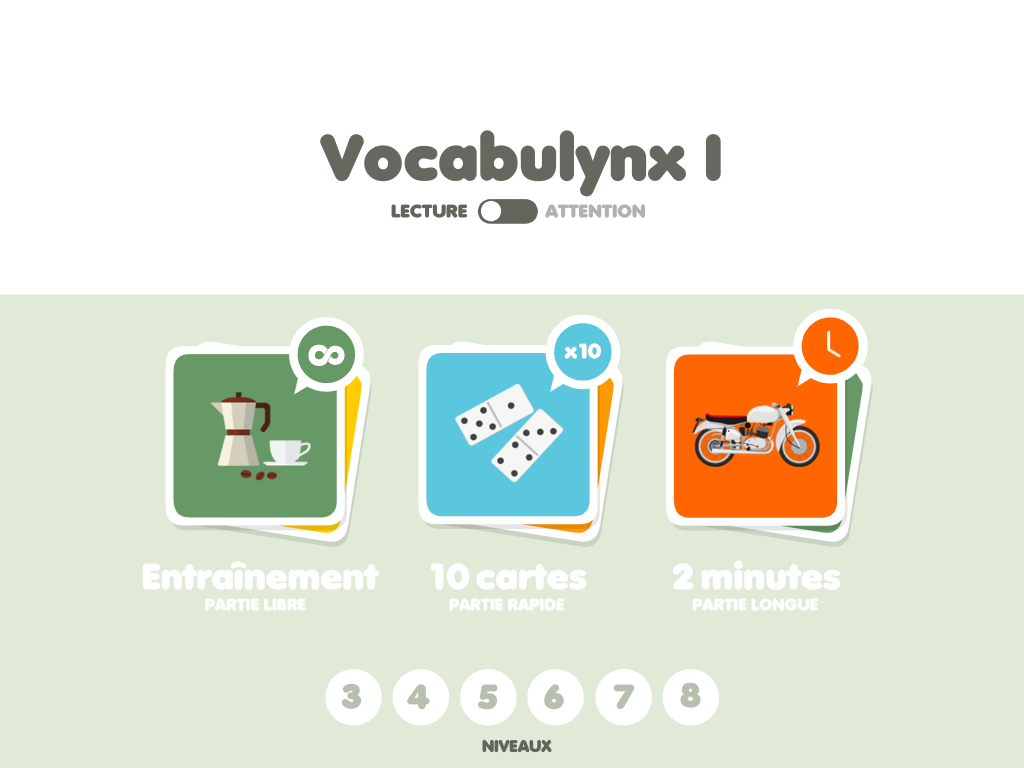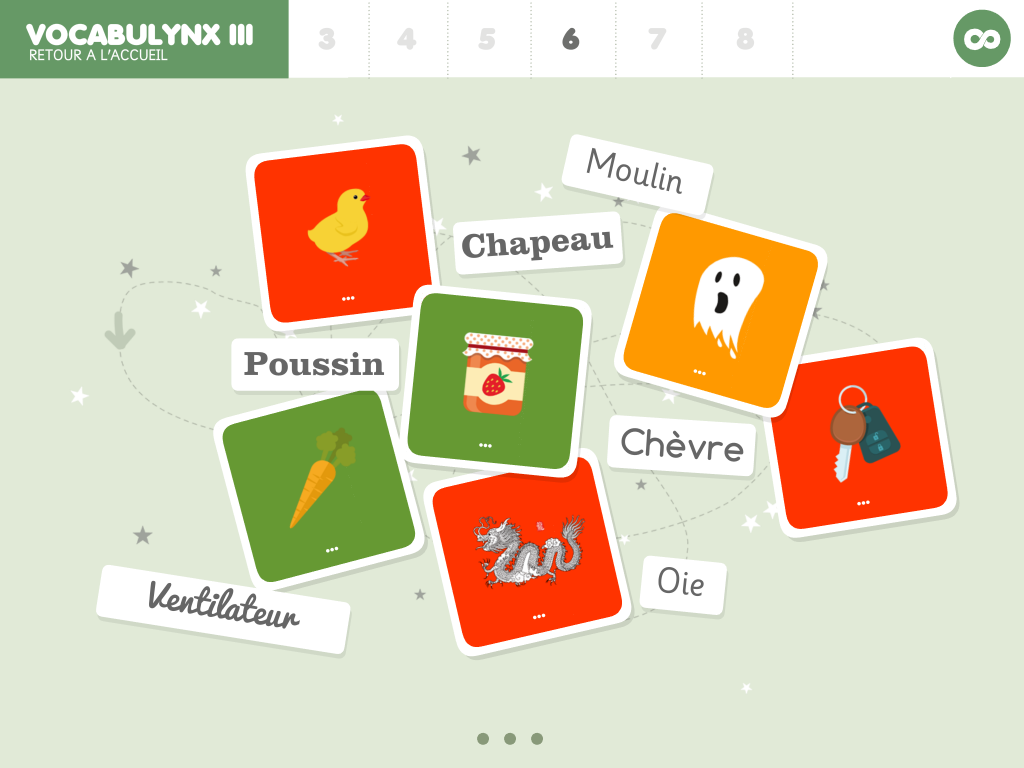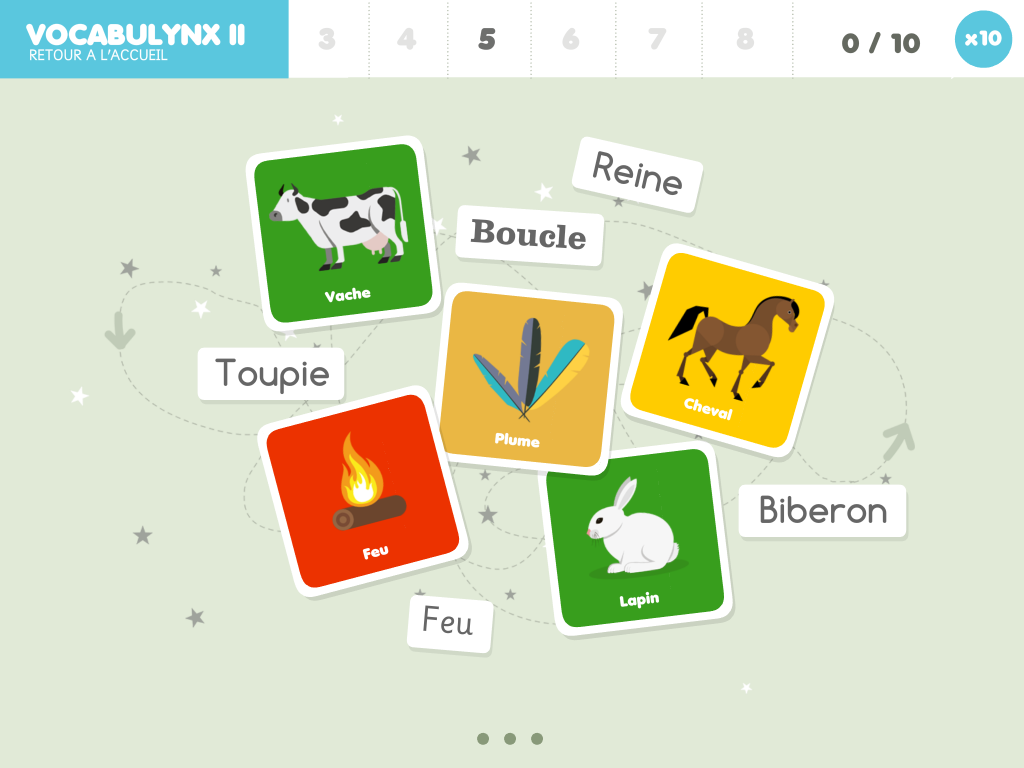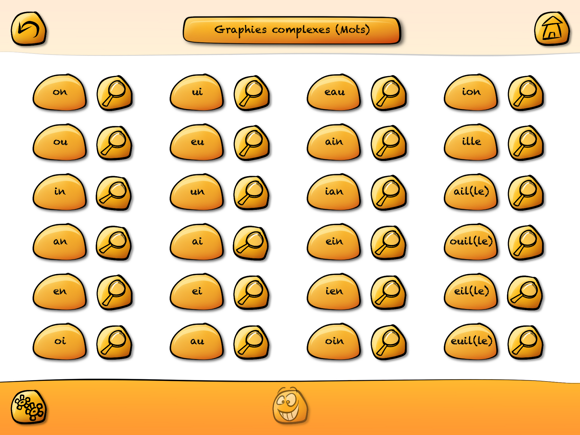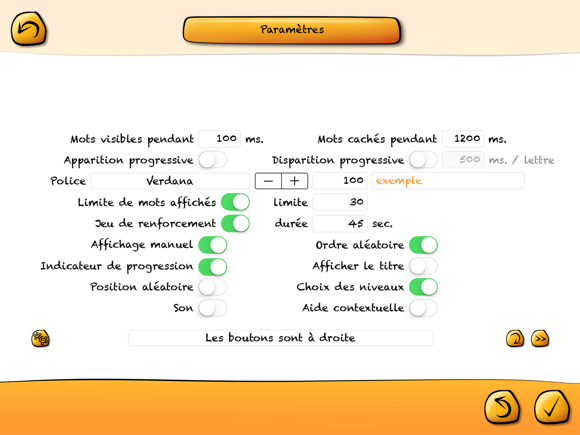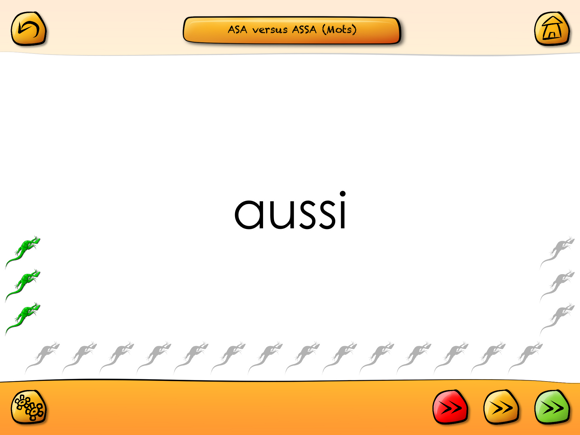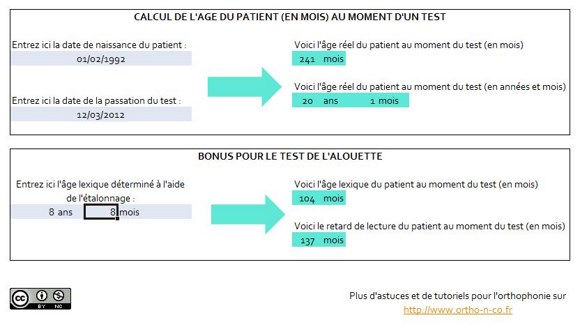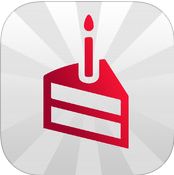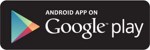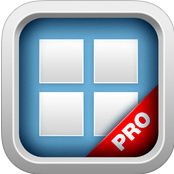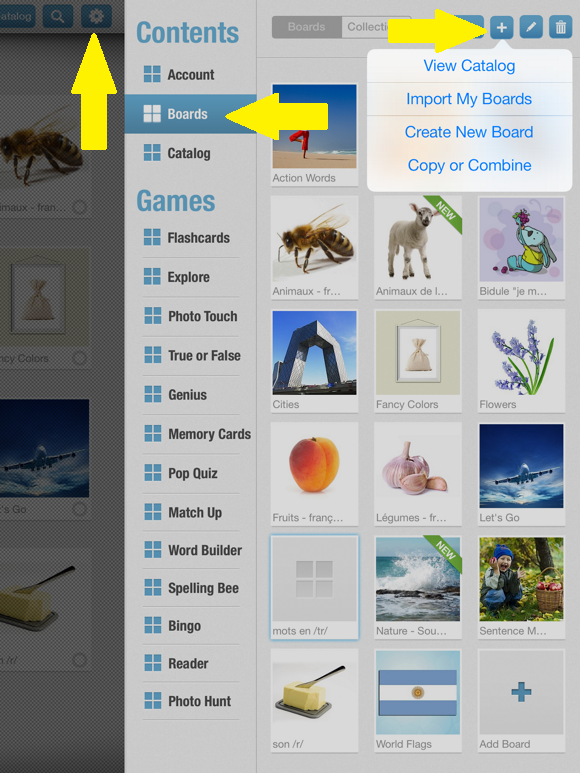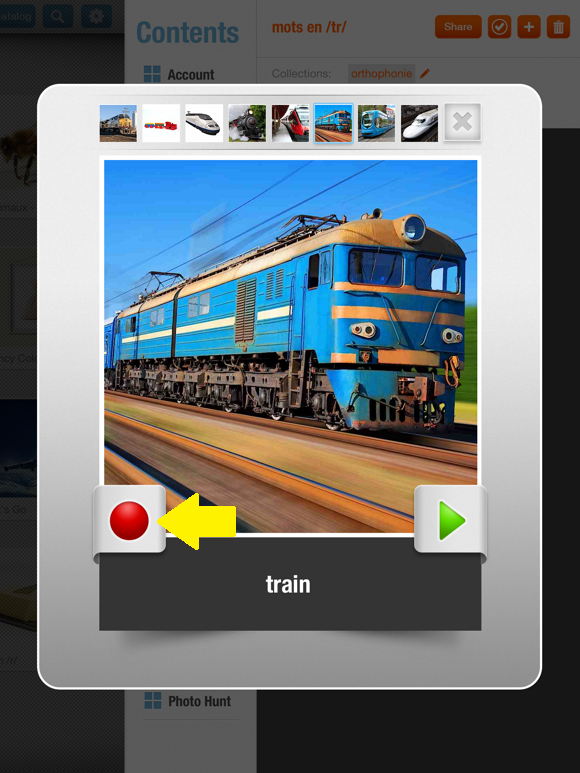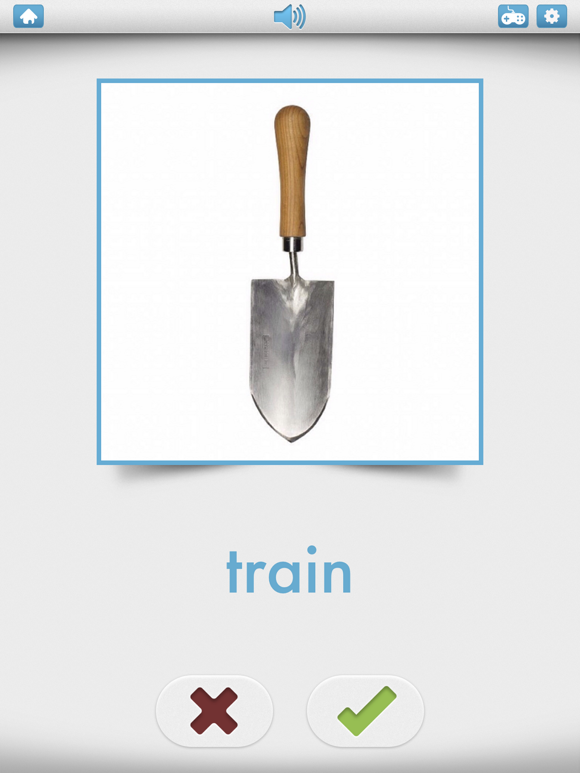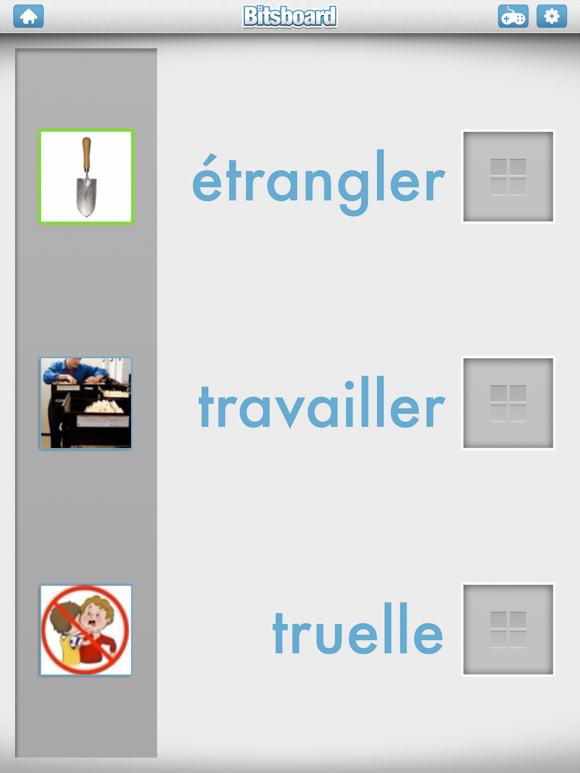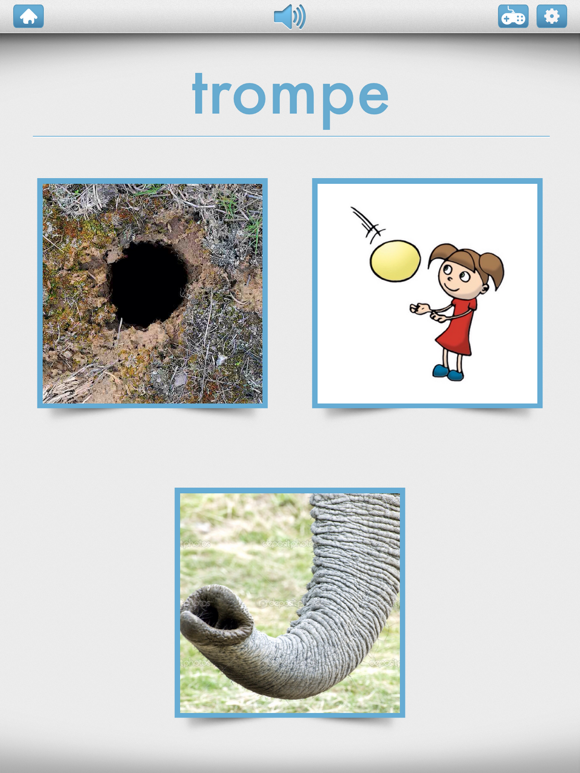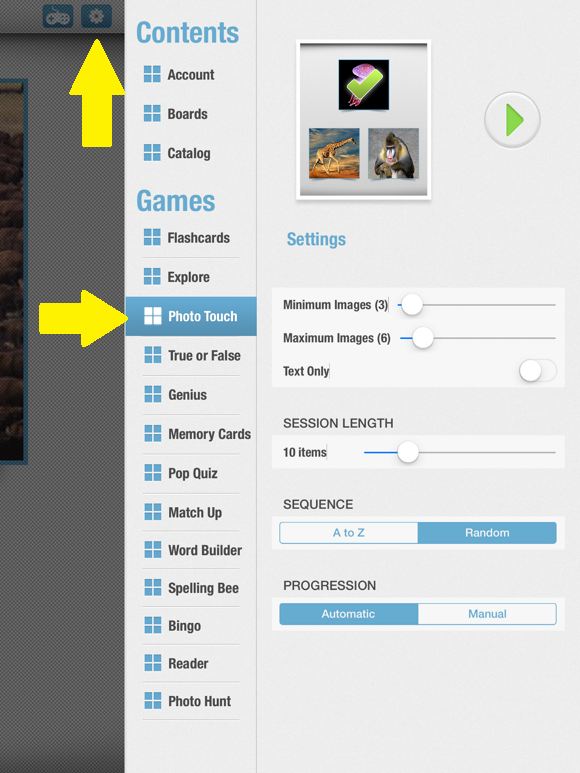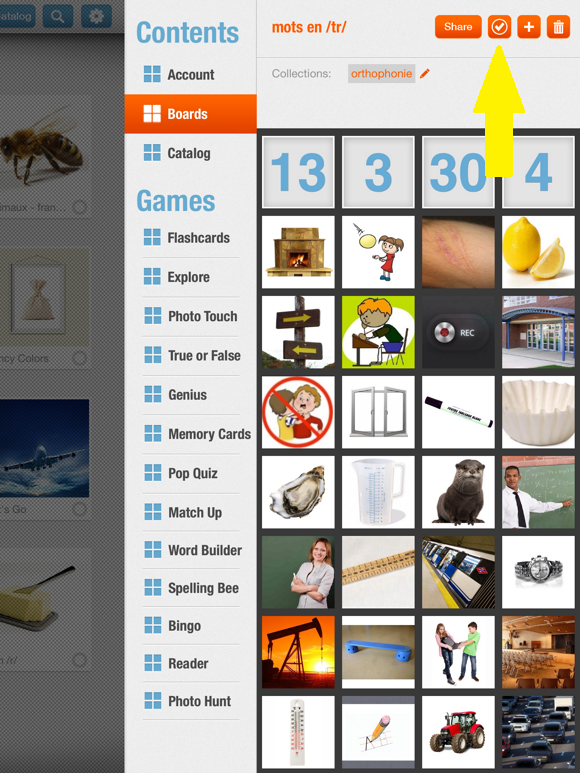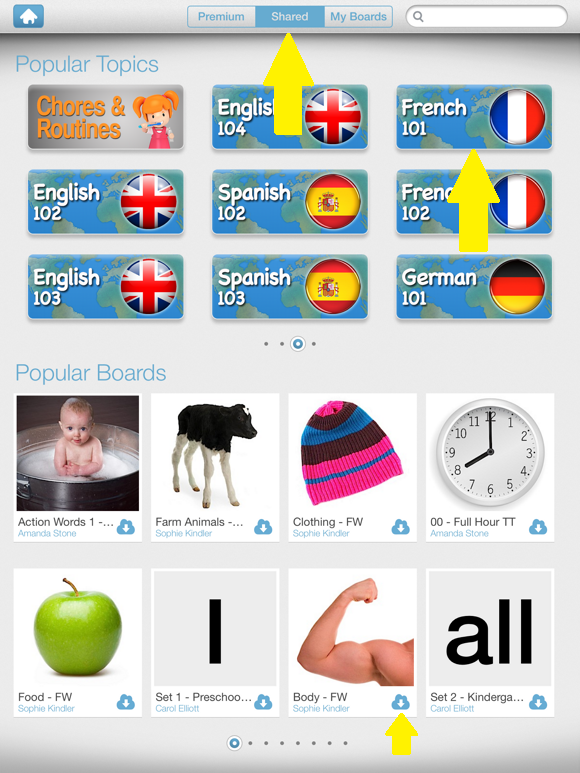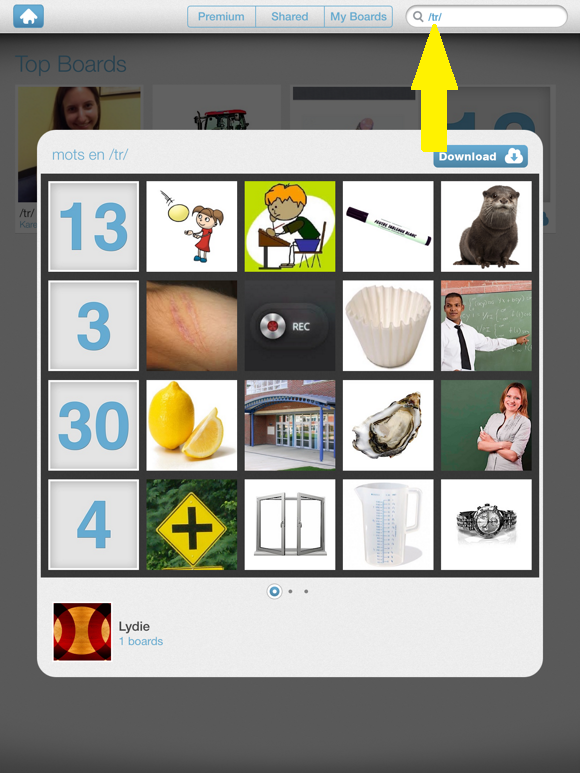Depuis l’arrivée de la police OpenDyslexic (gratuite et libre de droits), les publications à destination des lecteurs dyslexiques se multiplient en surfant sur cette « vague » du texte adapté.
Mais que nous dit la recherche ? Qu’il n’y a aucune preuve scientifique que ces polices soient plus facilitantes que d’autres pour les personnes atteintes de dyslexie, ni même qu’elles soient préférées à d’autres. Je vous en dit plus dans la suite de cet article…

Pour les lecteurs qui arrivent ici sans passer par la case « accueil », je précise simplement que je suis orthophoniste, passionnée par la recherche, et que j’ai encadré dans les dernières années 2 mémoires de fin d’études (d’orthophonie) portant sur les adaptations typographiques pour les patients dyslexiques (références dans les commentaires pour ceux qui sont intéressés).
Mon article n’a cependant pas de valeur scientifique, mais a pour objectif de diffuser des résultats de recherche qui me semblent importants dans la pratique (chez les dyslexiques eux-mêmes, leurs familles, les orthophonistes, les enseignants et plus largement toutes les personnes ayant envie d’aider des personnes dyslexiques à lire de manière plus fluide).
Quelles polices spéciales existent à destination des dyslexiques ?
A ma connaissance, on retrouve 4 polices latines créées spécialement pour des populations de lecteurs dyslexiques : Dyslexie (Boer, 2008), OpenDyslexic (Gonzalez, 2011), ReadRegularTM (French, 2003) et Sylexiad (Hillier, 2006). Grosso modo leur principe est le même : la forme des lettres a été modifiée afin de permettre une meilleure différenciation des caractères les uns avec les autres. Par ailleurs, on retrouve des ajustements sur l’espacement des caractères et sur la taille des lettres.
Que nous dit la recherche ?
Seules les polices les plus utilisées : Dyslexie et OpenDyslexic ont fait l’objet de plusieurs études concernant leur efficacité.
Parmi ces études, la plus récente est celle de Kuster, van Weerdenburg, Gompel, & Bosman en 2018 qui ont étudié les effets de la police Dyslexie sur les performances de lecture d’enfants dyslexiques. Leurs résultats montrent que les enfants dyslexiques (n=170) n’ont pas lu les textes écrits en Dyslexie plus rapidement que les textes écrits en Arial, que la majorité d’entre eux préféraient lire en Arial et que leur préférence vis à vis de la police n’était pas liée à leurs performances en lecture.
Concernant OpenDyslexic on retrouve en 2016 un article de Wery & Diliberto tiré d’une de leurs études. 3 tâches de lecture différentes ont été proposées à des élèves dyslexiques : du nommage de lettres, de la lecture de mots et de la lecture de non-mots, le tout dans 3 polices différentes : OpenDyslexic, Arial et Times New Roman. Les résultats ne montrent aucune amélioration sur la vitesse ni sur la précision de lecture des élèves dyslexiques avec la police OpenDyslexic. Aucun d’entre eux n’a annoncé avoir pour préférence la police OpenDyslexic.
Et les limitations de ces études ?
Comme toujours avec la recherche, il est important de garder en tête les limites des études analysées. Ici trois points me paraissent particulièrement importants :
- Toutes ces études ont été effectuées sur d’autres langues que le français,
- La plupart sont effectuées sur des échantillons très réduits,
- Elles manquent souvent de validité interne, c’est à dire qu’elles n’éliminent pas correctement la possibilité que les variations (ou non-variations) observées soient dues à d’autres facteurs que ceux étudiés (voir Schulz, 2016),
- Elles concernent soit la lecture à l’écran soit la lecture sur papier, ce qui n’est pas la même chose.
Du coup on fait quoi ?
- On arrête de convertir systématiquement tous les documents en OpenDyslexic : cela n’aide pas, et en plus les élèves n’ont aucune préférence pour cette police. On choisit plutôt Arial qui n’est pas ni plus ni moins bien lue mais qui a l’avantage de convenir à tout le monde.
- On conserve les critères qui eux sont validés par la recherche (voir Rello & Baeza-Yates, 2015) :
- Pour un affichage à l’écran : une taille de police entre 18px et 26px, un espacement entre caractères entre 0.07em et 0.14em, et des caractères romains (pas d’italique).
- Pour une lecture sur papier : une taille de police entre 13,5pt et 19,5pt, un espacement entre caractères entre 1pt et 2pt, et des caractères romains (pas d’italique)
[Edit : Julie Catini vous propose également un document reprenant l’analyse de la littérature scientifique concernant les transparents ou lentilles colorées destinées à améliorer la lecture]
[Edit du 6 février : modification du paragraphe sur les critères à utiliser pour plus de clarté]
[Edit du 26 février : L’excellent blog RNT (Réseau Nouvelles Technologies de l’APF) propose en réponse à cet article, un billet intitulé « Les polices « dys » n’aident pas les dyslexiques : affirmation ou interrogation ? ». A lire absolument si vous voulez aller plus loin concernant les préconisations d’adaptation et leur mise en place.]
Bibliographie
Kuster, S. M., van Weerdenburg, M., Gompel, M., & Bosman, A. M. T. (2018). Dyslexie font does not benefit reading in children with or without dyslexia. Annals of Dyslexia, 68(1), 25‑42. https://doi.org/10.1007/s11881-017-0154-6
Marinus, E., Mostard, M., Segers, E., Schubert, T. M., Madelaine, A., & Wheldall, K. (2016). A Special Font for People with Dyslexia: Does it Work and, if so, why? Dyslexia, 22(3), 233‑244. https://doi.org/10.1002/dys.1527
Rello, L., & Baeza-Yates, R. (2015). How to present more readable text for people with dyslexia. Universal Access in the Information Society, 16(1), 29‑49. https://doi.org/10.1007/s10209-015-0438-8
Schneps, M. H., Thomson, J. M., Sonnert, G., Pomplun, M., Chen, C., & Heffner-Wong, A. (2013). Shorter lines facilitate reading in those who struggle. PloS one, 8(8), e71161. https://doi.org/10.1371/journal.pone.0071161
Schulz, T. (2016). Internal Validity in Experiments for Typefaces for People with Dyslexia. In International Conference on Computers Helping People with Special Needs (Vol. 9759, p. 335‑338). https://doi.org/10.1007/978-3-319-41267-2_47
Wery, J. J., & Diliberto, J. A. (2016). The effect of a specialized dyslexia font, OpenDyslexic, on reading rate and accuracy. Annals of Dyslexia, 1‑14.
Zorzi, M., Barbiero, C., Facoetti, A., Lonciari, I., Carrozzi, M., Montico, M., … Ziegler, J. C. (2012). Extra-large letter spacing improves reading in dyslexia. Proceedings of the National Academy of Sciences of the United States of America, 109(28), 11455‑11459. https://doi.org/10.1073/pnas.1205566109